집 >데이터 베이스 >MySQL 튜토리얼 >Linux에서 MySQL5.7.19를 설치하는 동안 발생하는 문제에 대한 자세한 그래픽 및 텍스트 설명
Linux에서 MySQL5.7.19를 설치하는 동안 발생하는 문제에 대한 자세한 그래픽 및 텍스트 설명
- 黄舟원래의
- 2017-09-02 13:34:231977검색
MySQL을 자체 가상 머신에 설치하는 것은 처음입니다. 많은 문제가 발생하여 여기에 기록합니다. 참고용으로 Script Home 플랫폼에 공유합니다.
MySQL을 처음 설치합니다. 많은 문제가 발생하여 여기에 기록하고 공유합니다.
linux centOS 6
mysql 버전 mysql-5.7.19-linux-glibc2.12-x86_64.tar.gzmysql-5.7.19-linux-glibc2.12-x86_64.tar.gz
1、groupadd mysql ## 添加一个mysql组
2、useradd -r -g mysql mysql ## 添加一个用户
3、解压缩下载的包,tar -xzvf /usr/local/mysql-5.7.13-linux-glibc2.5-x86_64.tar.gz
4、mv /usr/local/mysql-5.7.13-linux-glibc2.5-x86_64 /usr/local/mysql ##重命名
解压后目录:
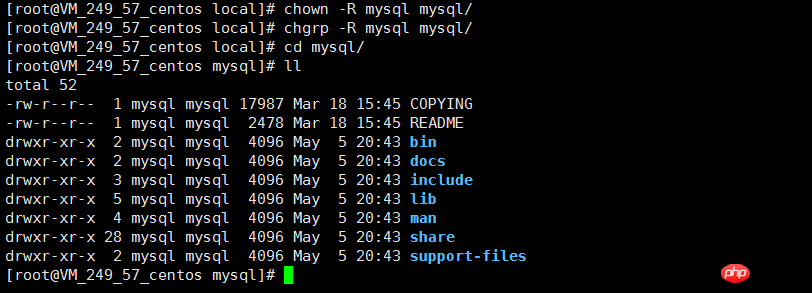
5、mkdir /usr/local/mysql/data ## 默认是没有这个文件夹得 用来放数据
6、chown -R mysql:mysql ./ ##进入mysql包中, 给这个包授权 给mysql
7、chgrp -R mysql:mysql ./ ##进入mysql包中
8、bin/mysqld --initialize --user=mysql --basedir=/usr/local/mysql --datadir=/usr/local/mysql/data ##进入mysql文件名 basedir 为mysql 的路径, datadir 为mysql的 data 包,里面 存放着mysql自己的包, 如user
网上很多教程mysql_install_db 方式安装的,我刚开始也是这么安装,各种报错、失败,mysql_install_db 命令不推荐、按上面的命令来就好

此处需要注意记录生成的临时密码,如上文:YLi>7ecpe;YP
9、bin/mysql_ssl_rsa_setup --datadir=/usr/local/mysql/data
10、进入mysql support-file
11、cp my-default.cnf /etc/my.cnf
发现这个版本就没有my-default

这个是时候我们自己创建一个(内部代码如图): 重点下面两个socket(红色)对应的值必须一致,不然启动以后链接不上
#dvice on how to change settings please see # http://dev.mysql.com/doc/refman/5.7/en/server-configuration-defaults.html # *** DO NOT EDIT THIS FILE. It's a template which will be copied to the # *** default location during install, and will be replaced if you # *** upgrade to a newer version of MySQL. [mysqld] sql_mode=NO_ENGINE_SUBSTITUTION,STRICT_TRANS_TABLES # 一般配置选项 basedir = /usr/local/mysql datadir = /usr/local/mysql/data port = 3306 #socket = /temp/mysqld.sock socket = /var/run/mysqld/mysqld.sock character-set-server=utf8 #下面是可选项,要不要都行,如果出现启动错误,则全部注释掉,保留最基本的配置选项,然后尝试添加某些配置项后启动,检测配置项是否有误 back_log = 300 max_connections = 3000 max_connect_errors = 50 table_open_cache = 4096 max_allowed_packet = 32M #binlog_cache_size = 4M max_heap_table_size = 128M read_rnd_buffer_size = 16M sort_buffer_size = 16M join_buffer_size = 16M thread_cache_size = 16 query_cache_size = 128M query_cache_limit = 4M ft_min_word_len = 8 thread_stack = 512K transaction_isolation = REPEATABLE-READ tmp_table_size = 128M #log-bin=mysql-bin long_query_time = 6 server_id=1 innodb_buffer_pool_size = 1G innodb_thread_concurrency = 16 innodb_log_buffer_size = 16M innodb_log_file_size = 512M innodb_log_files_in_group = 3 innodb_max_dirty_pages_pct = 90 innodb_lock_wait_timeout = 120 innodb_file_per_table = on [mysqldump] quick max_allowed_packet = 32M [mysql] no-auto-rehash socket = /var/run/mysqld/mysqld.sock default-character-set=utf8 safe-updates [myisamchk] key_buffer = 16M sort_buffer_size = 16M read_buffer = 8M write_buffer = 8M [mysqlhotcopy] interactive-timeout [mysqld_safe] open-files-limit = 8192 [client] loose-default-character-set = utf8
12、cp mysql.server /etc/init.d/mysql
13、vim /etc/init.d/mysql ##修改basedir= 自己的路径 修改datadir= 自己的路径
14、bin/mysqld_safe --user=mysql & ## 启动mysql
13、./mysql -uroot -p
groupadd mysql ## mysql 추가 그룹 2. useradd -r -g mysql mysql ## 사용자 추가 3. 다운로드한 패키지 tar -xzvf /usr/local/mysql-5.7.13 - linux-glibc2.5-x86_64.tar.gz 4,
4, mv /usr/local/mysql-5.7.13-linux-glibc2.5-x86_64 /usr/local/mysql 코드 >##이름 바꾸기
압축 해제된 디렉터리:
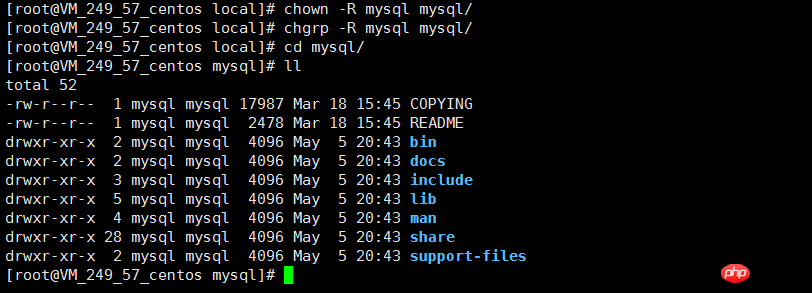
5. mkdir /usr/local/mysql/data ## 기본적으로 데이터를 저장할 폴더는 없습니다. 
chown -R mysql:mysql ./ ##mysql 패키지를 입력하고 이 패키지를 mysql<p style="max-width:90%"><br>7에 승인합니다. <code>chgrp -R mysql:mysql ./ ##mysql 패키지를 입력하세요
8, bin/ mysqld -- 초기화 --user=mysql --basedir=/usr/local/mysql --datadir=/usr/local/mysql/data ##mysql 파일 이름을 입력하세요. basedir은 mysql의 경로이고, datadir은 mysql 데이터입니다. user
mysql_install_db 방식으로 설치했는데, 저도 처음에는 이런 식으로 설치했는데 여러가지 오류와 실패가 보고되었습니다. mysql_install_db 명령은 권장되지 않습니다. 위 명령을 따르세요

 여기에 필요함 위와 같이 녹음으로 생성된 임시 비밀번호에 주의하세요: YLi>7ecpe;YP
여기에 필요함 위와 같이 녹음으로 생성된 임시 비밀번호에 주의하세요: YLi>7ecpe;YP
9 bin/mysql_ssl_rsa_setup --datadir=/usr/local/mysql/data
10. mysql support-file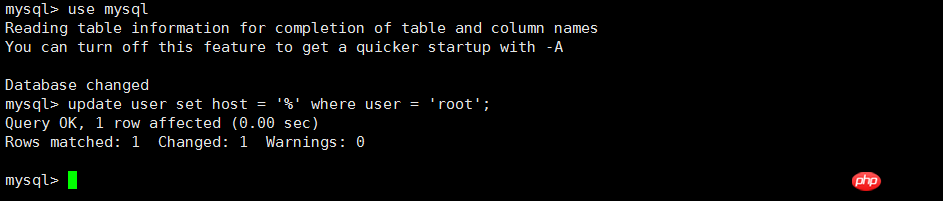
cp my-default.cnf /etc/my.cnf
이 버전에는 가 없는 것으로 확인되었습니다. >my-default
cp mysql.server /etc/init.d/mysql🎜 D13, vim /etc/init.d/mysql ## Modify basedir = 경로를 DataDIR로 수정합니다 = 자신의 경로 🎜🎜14, bin/mysqld_safe -user = MySQL code& 🎜현재 mysql은 localhost🎜🎜16에서만 접근 가능합니다. 원격 접속 허용🎜🎜🎜🎜🎜🎜🎜🎜🎜🎜🎜MySQL 서비스 재시작🎜🎜🎜🎜🎜이때 MySQL은 로컬에서 정상적으로 사용 가능합니다🎜🎜🎜🎜 🎜원격 연결 테스트🎜🎜<p style="max-width:90%"><img src="/static/imghwm/default1.png" data-src="https://img.php.cn/upload/article/000/000/194/5ce5c30a2fdd4938dbce306724880a7f-8.png" class="lazy" alt=""></p>
<p><span style="color: #ff0000"><strong>요약</strong></span></p>위 내용은 Linux에서 MySQL5.7.19를 설치하는 동안 발생하는 문제에 대한 자세한 그래픽 및 텍스트 설명의 상세 내용입니다. 자세한 내용은 PHP 중국어 웹사이트의 기타 관련 기사를 참조하세요!

